Kuidas Instagrami kasutada
Mida teada
- Valige rakenduses Loo uus konto ja sisestage telefon või meili > kood > nimi > parool > sünnipäev > foto.
- Puudutage Uurige et leida kontosid, mida võiksite jälgida, ja toksake + uue postituse lisamiseks.
- Puudutage valikut süda postituse meeldivaks märkimiseks ja puudutage nuppu jutumull kommentaari lisamiseks.
See artikkel selgitab, mida peate teadma Instagrami kasutamise alustamiseks.
Laadige alla Instagram ja looge konto
Esimese asjana peate oma iOS-i või Android-seadme jaoks alla laadima Instagrami rakenduse. Pärast selle allalaadimist looge konto. See toimib järgmiselt.
Kuigi pääsete juurde Instagram töölaual, funktsionaalsus on piiratud. Instagram on optimeeritud mobiilikogemuse jaoks.
-
Käivitage Instagram ja puudutage Loo uus konto. (Android-seadmes puudutage Registreeru e-posti või telefoninumbriga.)
Kui teil on Facebooki konto, on teil võimalus valida Logi sisse Facebookiga.
-
Valige, kas registreerute telefoninumbri või e-posti aadressiga. Puudutage
Telefon ja seejärel sisestage oma telefoninumber või toksake Meil e-posti aadressi sisestamiseks. Puudutage Edasi kui olete lõpetanud.
Instagram saadab kinnituskoodi meili või tekstiga. Sisestage kood ja valige Edasi.
Lisage oma nimi ja valige Edasi.
-
Looge parool ja valige Edasi.

-
Lisage oma sünnipäev ja valige Edasi.
Seda teavet ei kasutata teie profiili osana. Instagram soovib kinnitada, kas olete üle 13-aastane, mis on nõutav vanus. Kui olete alla 16-aastane, teeb Instagram automaatselt muutke oma konto privaatseks turvakaalutlustel, kuid saate selle hiljem avalikuks teha.
Nüüd, kui olete oma Instagrami konto loonud, puudutage valikut Edasi et leida inimesi, keda jälgida.
-
Puudutage Ühendage Facebookiga Instagramis olevate Facebooki sõprade leidmiseks või toksake Vahele jätma selle sammu vahelejätmiseks.
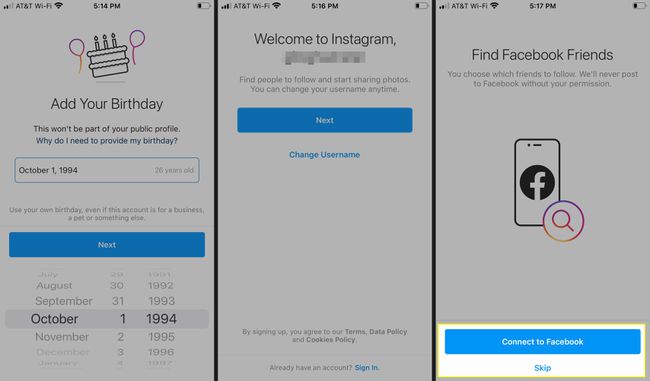
Instagram ei lisa Facebooki sõpru teie kontole automaatselt. Saate valida, milliseid sõpru Instagramis jälgida.
Puudutage Otsige oma kontaktidest Instagramist sõprade leidmiseks või puudutage valikut Vahele jätma selle sammu vahelejätmiseks.
-
Puudutage Lisa foto oma profiilifoto lisamiseks või toksake Vahele jätma selle sammu vahelejätmiseks.
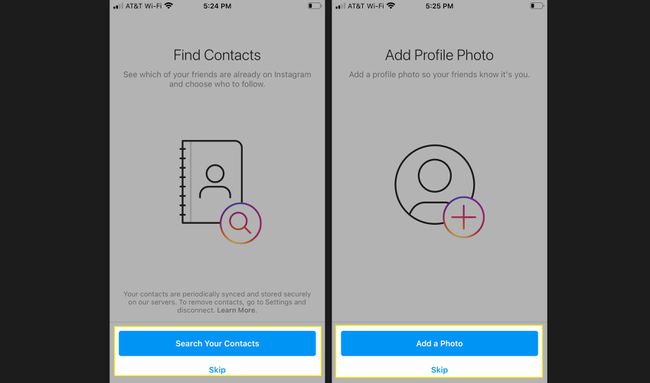
Instagram soovitab kontosid, mida võiksite jälgida. Puudutage Jälgi nende kõrval, keda soovite jälgida. Puudutage Otsi Facebooki sõprade leidmiseks. Puudutage Edasi jätkama.
-
Saate alustada postitamist. Instagram soovitab pidevalt kontosid, mida jälgida.

Vaikimisi on Instagrami fotod avalikud, et igaüks saaks teie postitusi vaadata. See on lihtne muuda see privaatseks.
Kuidas oma Instagrami voos navigeerida
Pärast Instagrami konto loomist, jälgijate olemasolu ja teiste kontode jälgimist on siin Instagrami voos navigeerimise põhitõed.
Kui avate Instagrami, olete automaatselt sisse lülitatud Kodu lehekülg, mida tähistab maja ikoon alumises menüüs. Teie avalehte nimetatakse ka teie Instagrami vooguks. See on koht, kus näete jälgitavate inimeste ja kontode postitusi ja saate neid sirvida.
-
Puudutage alumises menüüs Uurige avastamise lehele minemiseks. Instagram pakub teile kontosid, mis võivad teile meeldida.
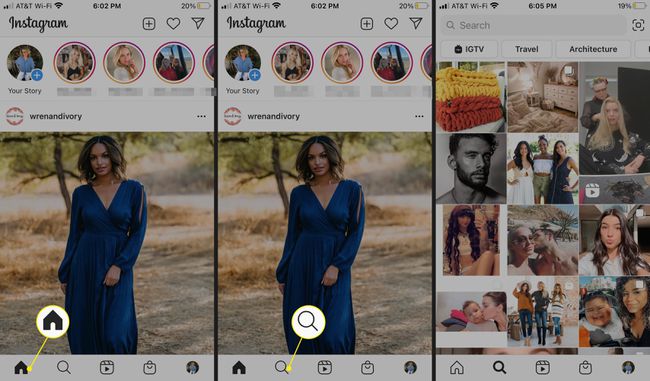
-
Puudutage alumises menüüs Rullid lühikeste, meelelahutuslike ja trendikate videote vaatamiseks.

Instagrami rullide funktsioon on sarnane Tikk-takk. Rullid võivad olla kuni 60 sekundit pikad.
-
Puudutage alumises menüüs Pood kureeritud tootekollektsioonide vaatamiseks, mis võivad teile huvi pakkuda.

-
Puudutage alumises menüüs oma profiili pilti või ikooni, et näha oma eelmisi postitusi, muuta oma profiili, pääseda juurde kontodele, mida jälgite ja kes teid jälgivad, ja palju muud.
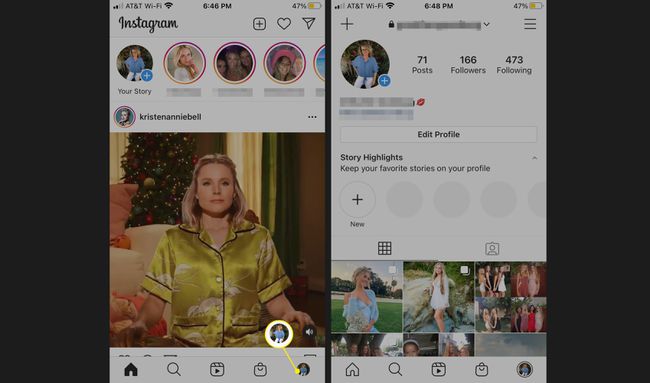
Puudutage ekraani ülaosas ikooni plussmärk uue postituse lisamiseks.
-
Puudutage valikut süda et näha oma postituste järgimistaotlusi, jälgida soovitusi, kommentaare ja meeldimisi.

-
Puudutage valikut otsene sõnum ikoon (näeb välja nagu Facebook Sõnumitooja ikoon), et näha oma otsesõnumite edastamise ajalugu. Puudutage Koosta (näeb välja nagu pliiats ja pad), et alustada uut sõnumit, seejärel valige adressaat ja toksake Vestlus.

Puudutage oma sõprade profiilipiltide ümmargusi pisipiltide ikooni oma koduvoo ülaosas, et näha nende Instagrami lugu.
Kuidas Instagrami postitustega suhelda
Siin on, mida teha jälgitavate Instagrami kontodega suhtlemiseks.
-
Postituse meeldimiseks puudutage nuppu süda selle all.
Alates 2021. aasta maist lisas Instagram funktsiooni, mis võimaldab kasutajatel peita avalikke nagu loendeid. Saate peita meeldimised kõigi oma voo postituste puhul või peita meeldimised oma postituste puhul. Mine lehele Postitused Instagrami seadete jaotist, et oma voos meeldimised välja lülitada. Minge üksikute postituste juurde Rohkem menüü (mis tähistab kolme vertikaalset punkti), et selle postituse meeldimised välja lülitada.
-
Kommenteerimiseks puudutage nuppu jutumull Tippige postituse alla oma kommentaar ja toksake seejärel Postita.
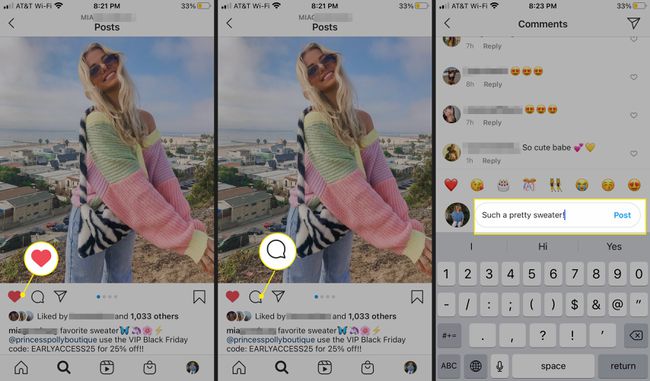
-
Puudutage valikut paberlennuk et saata postitus kellelegi teisele. Puudutage inimest, kellega soovite seda jagada, ja seejärel puudutage Saada.

Kui postitus pärineb avalikult kontolt, kus jagamine on lubatud, saate postitust oma Instagrami loos jagada.
Kuidas postitada fotot Instagrami
Siin on ülevaade, kuidas Instagrami fotot postitada.
Puudutage oma kodukanalis nuppu plussmärk ekraani ülaosas.
-
Puudutage allosas Postita pildi või video postitamiseks.
Puudutage Lugu juurde looge Instagrami lugu, puudutage Rullid juurde looge Instagrami rull või puudutage Otse edastama an Instagram Live oja.
-
Under Viimased, kerige alla, et valida foto või video rakendusest Photos. Puudutage Edasi kui tehtud.

Puudutage Valige Mitu et lisada oma postitusele rohkem kui üks foto.
Valige foto jaoks filter ja toksake seejärel Edasi.
Kirjutage pealdis, seejärel puudutage Märgi inimesi inimeste märgistamiseks fotol.
-
Soovi korral lisage asukoht ja jagage seda automaatselt Facebookis, Twitteris või Tumblris. Kui olete lõpetanud, puudutage Jaga.

IOS-i kasutajate jaoks on veelgi rohkem Instagram-Twitteri integratsiooni. Kui teile meeldib Twitteri postitus ja soovite seda oma Instagrami loos jagada, puudutage säutsu ja seejärel Jaga ikooni ja valige Instagrami lood. Säuts kuvatakse teie loos.
Konfigureerige oma privaatsus- ja turvaseaded
Nagu kõik suhtlusvõrgustikud ja rakendused, on ka Instagrami turvalisus hädavajalik. Siin on mõned näpunäited oma Instagrami kontole täiendava kaitse lisamiseks.
- Muutke oma profiil avaliku asemel privaatseks: vaikimisi on kõik Instagrami fotod avalikud, et igaüks saaks teie postitusi vaadata. See on lihtne muuda see privaatseks.
- Kustuta foto: ühe oma foto kustutamiseks puudutage kolm punkti selle kõrval ja valige Kustuta.
- Teatage fotost: kui mõne teise kasutaja foto tundub Instagrami jaoks sobimatu, puudutage nuppu kolm punkti selle kõrval ja valige Aruanne. Samuti saate konto vaigistada või selle jälgimise lõpetada.
- Kasutaja blokeerimine: Kasutaja blokeerimine et nad ei saaks teid jälgida või teie profiili näha. Samuti on lihtne deblokeerige keegi Instagramis.
- Kasutage piiranguid ja peidetud sõnu: nii funktsioonide Limits kui ka Hidden Words eesmärk on takistada kasutajatel jätmast solvavaid või vaenu õhutavaid kommentaare või otsesõnumeid. Piirangud blokeerivad suhtlust inimestega, kes teid ei jälgi või alustasid alles hiljuti. Varjatud sõnad võimaldavad filtreerida konkreetseid sõnu, fraase ja emotikone; kõik DM-päringud, mis sisaldavad teie märgistatud terminit, lähevad eraldi kausta.
